こんにちは、まりこです。
先日、いつも通りにWordpressの更新をしたら(WordPress6.1.1へ)、
固定ページの、パスワード保護中の記事の表示がおかしくなりました。
投稿ページを確認したら、投稿ページは大丈夫でした😌
・吹き出しの表示が規格外に⁉
・ブログカードが表示されなくて、ただのURLの表示になっている。
しかし…
慌てて直すと…
『このブロックには、想定されていないか無効なコンテンツが含まれています。』
と出て、プチパニックに😱
そして…
直した箇所全部この表示に!!
投稿編集画面に戻って、記事をコピーして、
新規追加画面に貼り付けても…
元には戻らなかったです😭
なので、
PCのメモにコピペして、新規追加画面に貼り付けました。
そして、行間の開け方を調整したら、ちゃんと表示されました✨
今回は、どうやって元に戻したか…過程をお伝えします。
~記事修正までの流れ~
1:Wordpressの更新をする。
2:パスワード保護中の記事のリライトをする。
3:プレビューをクリックすると、吹き出しとブログカードの表示が変わっていることに気づく。
4:削除して直すと、『このブロックには、想定されていないか無効なコンテンツが含まれています。』と出る。
5:『ブロックのリカバリーを試行』クリック
6:その横「…」をクリック
7:投稿編集画面に戻り、記事をコピーして、新規追加画面に貼り付ける。
8:PCのメモにコピペして、新規追加画面に貼り付ける。

3番からご説明します。
「このブロックには、想定されていないか無効なコンテンツが含まれています。」の削除方法
1:「このブロックには、想定されていないか無効なコンテンツが含まれています。」
の画像の上でクリックします。
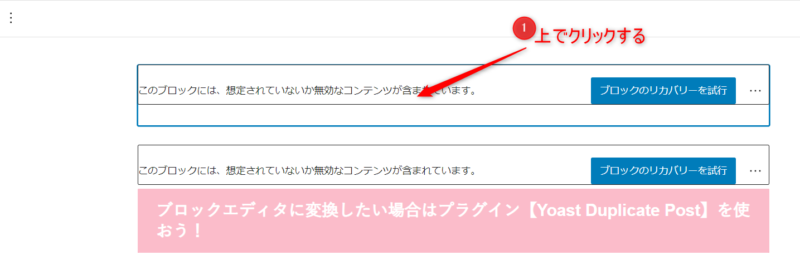
2:三点をクリックして、ここでは、【スペーサーの削除】をクリックすると、
削除出来ます。

(動画内で、削除が隠れている状態だったのは、こちら側しかみえない録画開始ボタンで隠れていました。)
吹き出しとブログカードの表示が変わっていた
まずは、吹き出しのアイコンです。
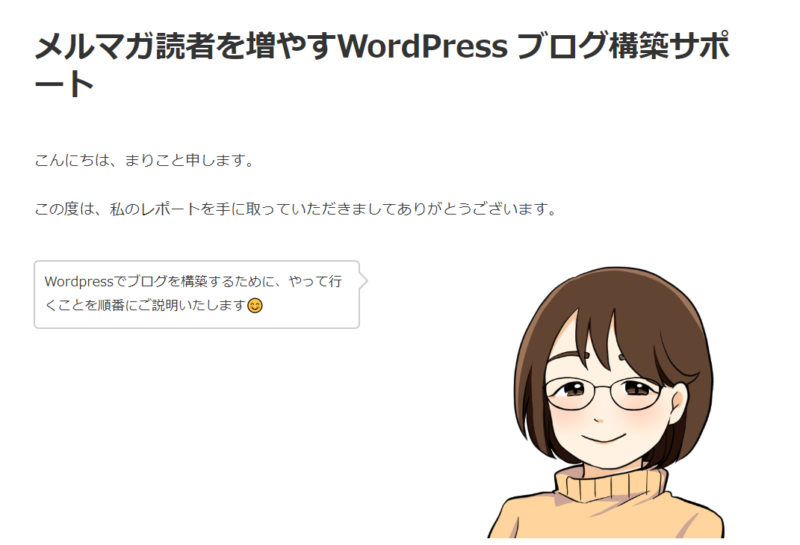
吹き出しのアイコンが、規格外に!
次は、ブログカードです。
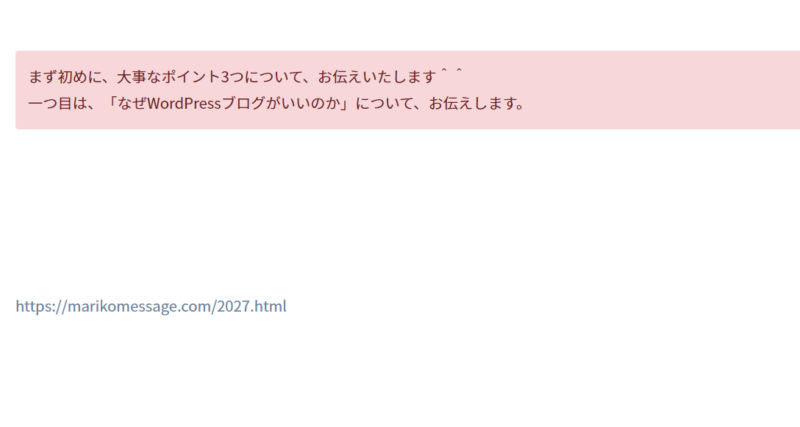
ブログカードが表示されなくて、ただのURLの表示になっています。
削除して直すと『このブロックには、想定されていないか無効なコンテンツが含まれています。』
吹き出し部分です。
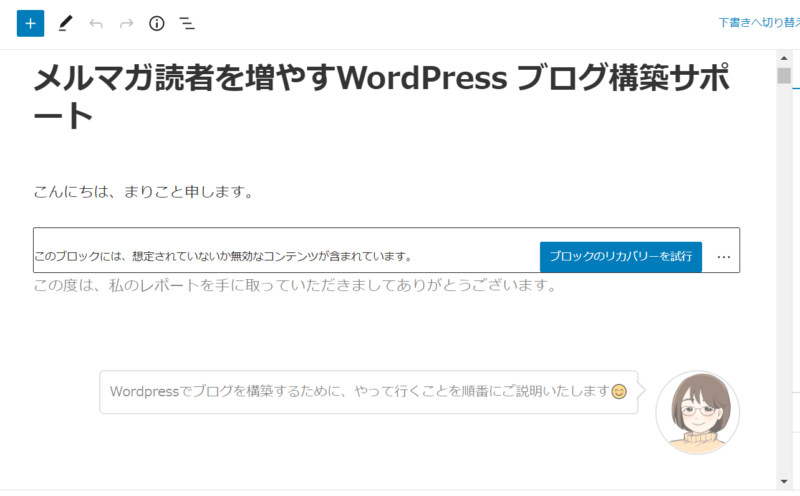
『このブロックには、想定されていないか無効なコンテンツが含まれています。』という表示が出ます。
そして、
吹き出し部分が薄くなっています。
ブログカードです。
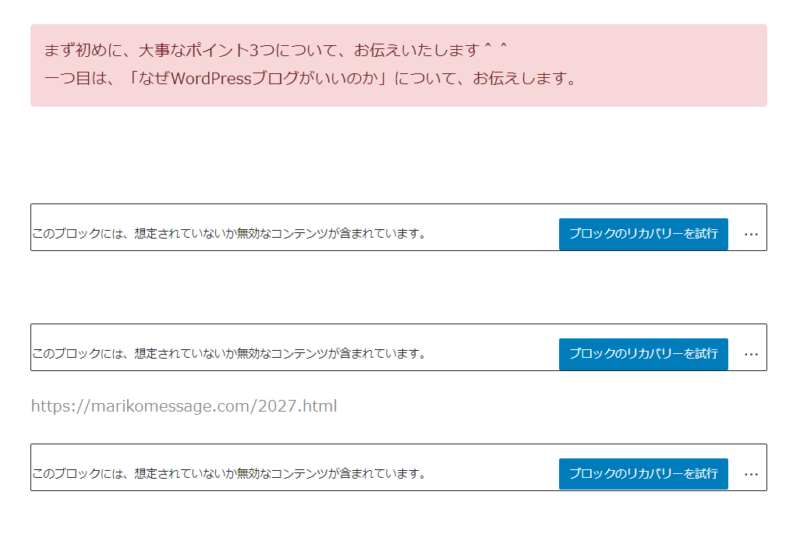
行間を入れたら、『このブロックには、想定されていないか無効なコンテンツが含まれています。』という表示が増えました。
『ブロックのリカバリーを試行』クリック
吹き出しとブログカード、両方とも下の図のように出ます。
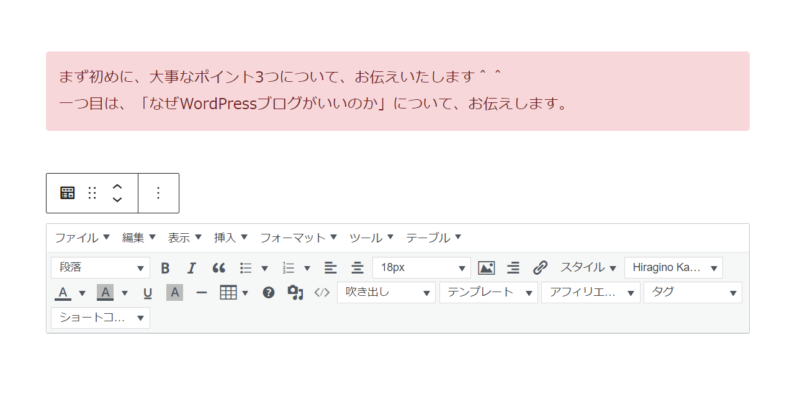
よく分からないですよね!
『ブロックのリカバリーを試行』横の「…」をクリック
①「…」をクリック
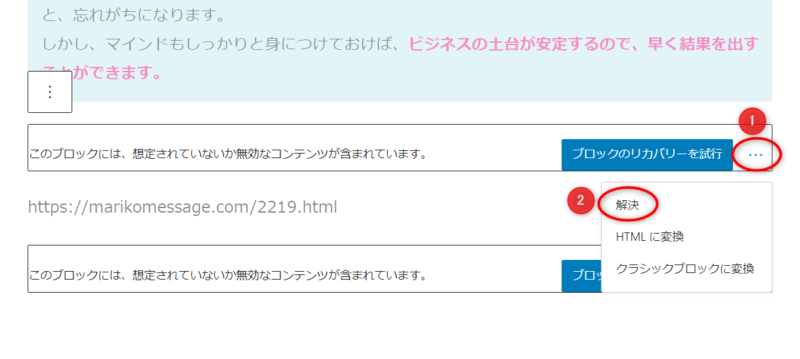
②解決をクリックすると下の図のように出ます。
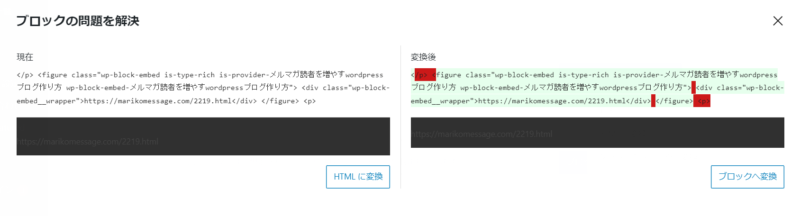
これもよく分からないですよね!
7:投稿編集画面に戻り、記事をコピーして、新規追加画面に貼り付ける。
プレビューを見てみると、やはり表示は崩れていました。
8:PCのメモにコピペして、新規追加画面に貼り付ける。
そうすると…行間の開け方を調整したら、ちゃんと表示されました✨
まとめ
この記事では、PCのメモにコピペして、新規追加画面に貼り付ける方法
をお伝えしましたが、
「このブロックには、想定されていないか無効なコンテンツが含まれています。」
が出たら、その部分を削除して、修正すれば大丈夫です😊
(動画を参照してください。)
WordPressの更新をすると、何かしらの不具合が出ることがあります。
前にも、サイドバーのプロフィール画像が表示されなくなり、
その下の『まりこ』をクリックしても、プロフィール記事に飛ばなくなったことがありました。
更新する前に、バックアップを取っておくと安心ですね!
私は、ロリポップサーバーのバックアップオプションを付けているので、自分でバックアップしなくても大丈夫です✨
【ロリポップサーバーのバックアップオプション】についての記事はこちらです。
↓↓



